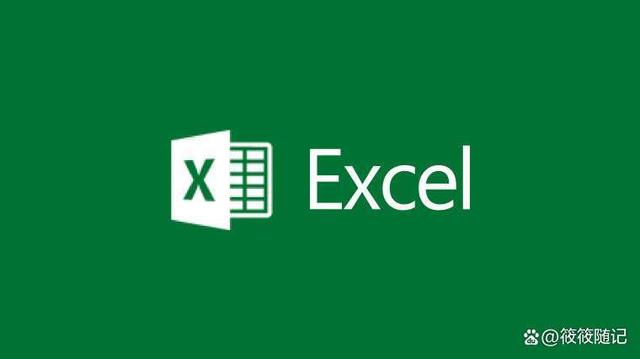
excel是一款强大的电子表格软件,可以帮助我们处理各种数据和信息。有时候,我们需要在excel中快速填充一些数据或公式,但是如果用鼠标拖拉的话,可能会很麻烦,尤其是当数据量很大的时候。那么,如何让excel一键到底自动填充呢?可以尝试下以下5个方法。
方法一:使用自动填充选项
这是一种比较直观的方法,可以在单元格右下角的小黑点处,选择不同的自动填充选项,实现不同的效果。具体步骤如下:
- 在excel表格中,输入第一个数据或公式,并选中该单元格 。
- 将鼠标移动到单元格右下角的小黑点处,鼠标指针会变成一个黑色的十字形 。
- 按住鼠标左键,向下或向右拖动,直到需要填充的范围 。
- 释放鼠标左键后,在单元格右下角会出现一个自动填充选项按钮 。
- 点击该按钮,会弹出一个菜单,可以选择不同的自动填充选项 。
- 复制单元格:将原始单元格的内容完全复制到其他单元格。
- 填充序列:根据原始单元格的内容生成一个序列,如数字、字母、日期等。
- 填充格式:将原始单元格的格式复制到其他单元格,但不复制内容。
- 填充无格式内容:将原始单元格的内容复制到其他单元格,但不复制格式。
- 填充闪电:根据原始单元格的内容和其他相关数据,智能地生成其他单元格的内容。
- 以工作日填充:如果原始单元格是日期,则只填充工作日(周一至周五)的日期。
- 以月份填充:如果原始单元格是日期,则按月份递增或递减填充日期。
- 以年份填充:如果原始单元格是日期,则按年份递增或递减填充日期。
方法二:使用序列功能
这是一种比较灵活的方法,可以在页面布局选项卡中,使用序列功能,设置不同的序列类型、步长值、终止值等参数,实现不同的效果。具体步骤如下:
- 在excel表格中,输入第一个数据或公式,并选中该单元格 。
- 点击页面布局选项卡,在页面设置组中,点击序列按钮 。
- 在弹出的序列对话框中,可以设置以下参数 :
- 类型:选择序列的类型,如线性、增长、日期等。
- 步长值:输入序列每个值之间的差值或比值。
- 终止值:输入序列最后一个值或最大值。
- 方向:选择序列是向下还是向右填充。
- 点击确定按钮,完成设置。此时,可以看到excel根据你的参数,自动填充了序列 。
方法三:使用快捷键
这是一种比较快捷的方法,可以使用一些快捷键,实现不同的效果。具体步骤如下:
- 在excel表格中,输入第一个数据或公式,并选中该单元格 。
- 按住Ctrl键,将鼠标移动到单元格右下角的小黑点处,鼠标指针会变成一个白色的十字形 。
- 按住鼠标左键,向下或向右拖动,直到需要填充的范围 。
- 释放鼠标左键后,完成设置。此时,可以看到excel根据你的内容,自动填充了序列 。
- 如果你想复制单元格的内容和格式,而不是生成序列,可以使用Ctrl+R或Ctrl+D快捷键 。
- Ctrl+R:将选中的单元格向右复制。
- Ctrl+D:将选中的单元格向下复制。
方法四:使用一键定位功能
这是一种比较特殊的方法,可以在有空白单元格的情况下,使用一键定位功能,实现快速填充。具体步骤如下:
- 在excel表格中,输入第一个数据或公式,并选中该单元格。
- 按F5键,弹出定位窗口,点击定位条件按钮。
- 在弹出的定位条件对话框中,选择空值选项卡,点击确定按钮。
- 此时,所有空白单元格都被选中了,在首个空白单元格的编辑栏处输入你想要填充的内容或公式。
- 按Ctrl+Enter键,完成设置。此时,所有空白单元格都被填充了你输入的内容或公式。
方法五:使用双击小黑点功能
这是一种比较简单的方法,可以在单元格右下角的小黑点处,双击鼠标左键,实现自动填充到最后一行或最后一列的效果。具体步骤如下:
- 在excel表格中,输入第一个数据或公式,并选中该单元格。
- 将鼠标移动到单元格右下角的小黑点处,鼠标指针会变成一个黑色的十字形。
- 双击鼠标左键,完成设置。此时,可以看到excel根据你的内容或公式,自动填充到最后一行或最后一列。
不过,这种方法有一个前提条件,就是你要填充的区域旁边不能有空白单元格,否则会停止填充。例如,如果你想向下填充,那么你要填充的区域右边的列不能有空白单元格;如果你想向右填充,那么你要填充的区域下面的行不能有空白单元格。如果有空白单元格,你可以先用方法四中的一键定位功能将其填充,再使用双击小黑点的方法。
以上就是excel怎么一键到底自动填充的五种方法。通过这些方法,你可以让你的excel表格更加完整和规范,节省大量的时间和精力。